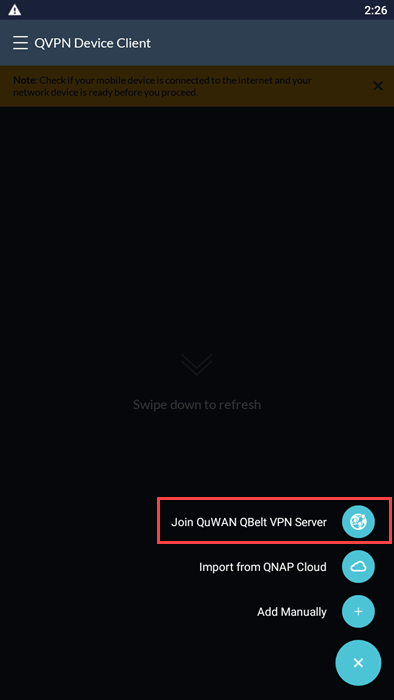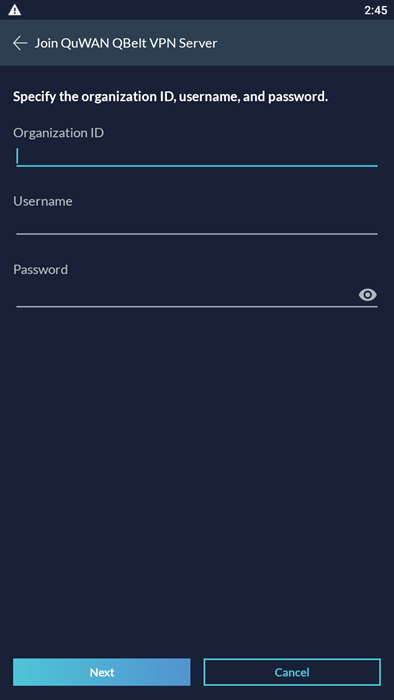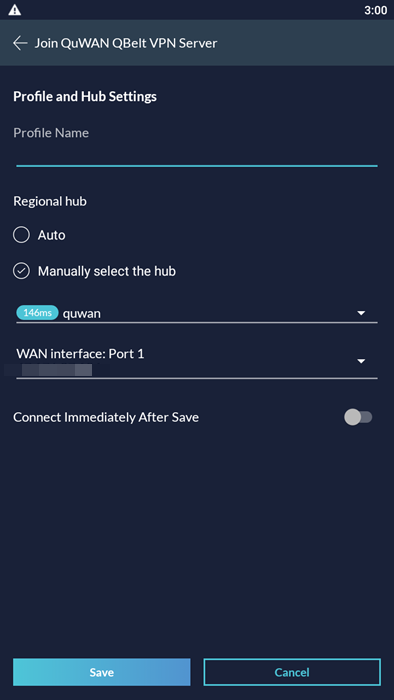Come configurare e utilizzare QVPN Service e Client dispositivo QVPN
- QVPN Service
- Impostazioni server VPN
- Server VPN di QuWAN Orchestrator
- Client dispositivo QVPN
- Connessione a QVPN Server
QVPN Service
Informazioni su QVPN Service
QVPN Service è uno strumento centralizzato per la creazione e la gestione di server VPN e connessioni client in un dispositivo QNAP.
Per informazioni sulla compatibilità di QVPN Service, vedere la tabella seguente.
| Versione di QVPN Service | Firmware supportato | Protocolli supportati |
|---|---|---|
| QVPN Service 2.0.x |
|
|
| QVPN Service 2.1.x | QTS 4.3.6 (solo TS-128 e TS-228) |
|
| QVPN Service 2.2.x | QTS 4.4.1 |
|
| QVPN Service 2.3.x | QTS 4.5.x | |
| QVPN Service 2.4.x | QTS 5.0.x (ARM) | |
| QVPN Service 3.0.x | QTS 5.0.x (x86) |
|
Parti dell'interfaccia utente
L'interfaccia utente di QVPN Service consiste di tre aree principali.
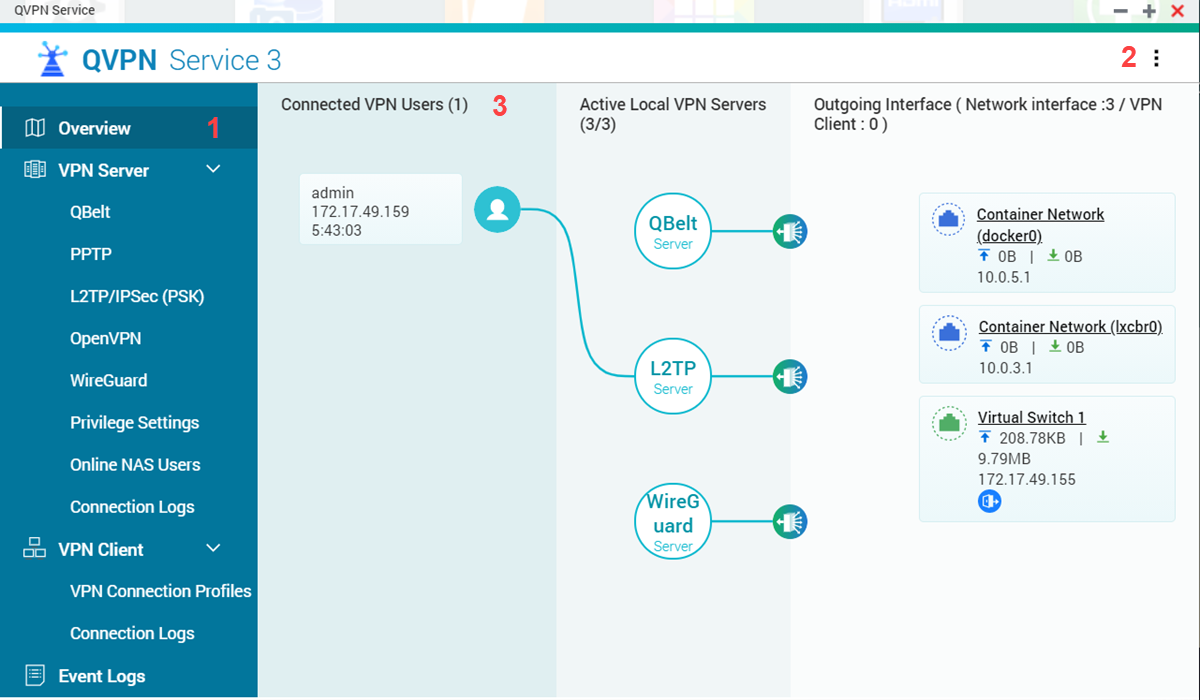
| Etichetta | Area | Commento |
|---|---|---|
| 1 | Menu | Il menu consiste di quattro sezioni: Panoramica, VPN Server, VPN Client e Log eventi Suggerimento: per comprimere o espandere le opzioni del sottomenu, fare clic su |
| 2 | Barra degli strumenti | Fare clic su
|
| 3 | Pannello principale | Nel pannello principale è visualizzata la schermata selezionata. |
Panoramica
Nella schermata Panoramica è fornita una panoramica generale dello stato di QVPN Service.
| Sezione | Commento |
|---|---|
| Utenti VPN connessi | Visualizza informazioni correlate agli utenti attualmente connessi a server VPN locali. Include le seguenti informazioni:
|
| Server VPN locali attivi | Visualizza informazioni correlate ai server VPN in esecuzione nel NAS. Include sia le connessioni attive che le interfacce di rete in uscita. Per visualizzare le impostazioni server, fare clic sull'icona del server. |
| Interfaccia in uscita | Visualizza informazioni correlate alle interfacce di rete in uscita del server VPN locale. Include le seguenti informazioni:
|
Impostazioni server VPN
Abilitazione del server QBelt VPN
QBelt è un protocollo di comunicazione proprietario che integra la crittografia DTLS e AES-256.
QVPN Service 2.1.x .non supporta l'uso del protocollo QBelt.
QVPN Service salva le impostazioni del server WireGuard VPN.
Abilitazione di un PPTP VPN Server
PPTP (Point-to-Point TunnelingProtocol) abilita il trasferimento dati protetto da una posizione remota al NAS creando una rete privata virtuale (VPN). PPTP è supportato su Windows, Mac, Linux e dispositivi mobili.
il server PPTP ascolta le connessioni client sulla porta 1723 TCP.
QVPN Service non supporta PPTP se l'istanza QTS è ospitata su Microsoft Azure, Google Cloud o Catalyst Cloud poiché queste piatteforme cloud non supportano il protocollo GRE (Generic Routing Encapsulation) richiesto per integrare collegamenti di rete point-to-point.
QVPN Service salva le impostazioni del server PPTP VPN.
Abilitazione di un L2TP/IPSec VPN Server
L2TP (Layer Two Tunneling Protocol) è una combinazione del protocollo PPTP (Point-to-Point Tunneling Protocol) e L2F (Layer 2 Forwarding). Mentre PPTP stabilisce soltanto un tunnel singolo tra due end point, L2TP supporta l'uso di più tunnel.
IPsec è utilizzato spesso per proteggere i pacchetti L2TP, offrendo riservatezza, autenticazione e controlli di integrità.
La combinazione di questi due protocolli costituisce una soluzione VPN ad alta sicurezza, conosciuta come L2TP/IPsec. L2TP/IPSec è supportato su Windows, Mac, Linux e dispositivi mobili.
-
500
-
1701
-
4500
QVPN Service salva le impostazioni del server L2TP/IPSec VPN.
Abilitazione di un OpenVPN Server
OpenVPN è una soluzione VPN open-source crittata e protetta da SSL.
QVPN Service salva le impostazioni del server OpenVPN VPN.
Download file di configurazione OpenVPN
i client devono importare un file di configurazione aggiornato o un certificato dopo ogni modifica alle impostazioni del server OpenVPN.
QVPN Service scarica il file di configurazione OpenVPN.
Attivazione di WireGuard VPN Server
WireGuard è un protocollo VPN open source che utilizza il protocollo UDP (User Datagram Protocol) per le comunicazioni di rete. Il protocollo utilizza diversi strumenti di crittografia per implementare il tunneling VPN protetto.
QVPN Service applica le impostazioni del server WireGuard VPN.
Configurazione delle impostazioni della procedura guidata DNS
Domain Name System (DNS) è un servizio che traduce il nome di un sito Web nel suo indirizzo IP. DNS semplifica agli utenti l'accesso a siti Web e servizi con un URL facile da ricordare (come www.qnap.com) invece di un indirizzo IP difficile e lungo. La procedura rapida DNS consente agli utenti di scegliere il servizio migliore alle specifiche esigenze. Le opzioni predefinite in questa procedura guidata funzionano meglio nella maggior parte dei casi, ma gli utenti avanzati possono anche configurare manualmente servizi DNS aggiuntivi.
QVPN Service applica le impostazioni DNS al server o al client VPN.
Impostazioni privilegi
Per visualizzare l'elenco degli account utente VPN, eliminare gli account utente VPN e gestire i diritti di accesso approvati per ciascun server VPN, selezionare .
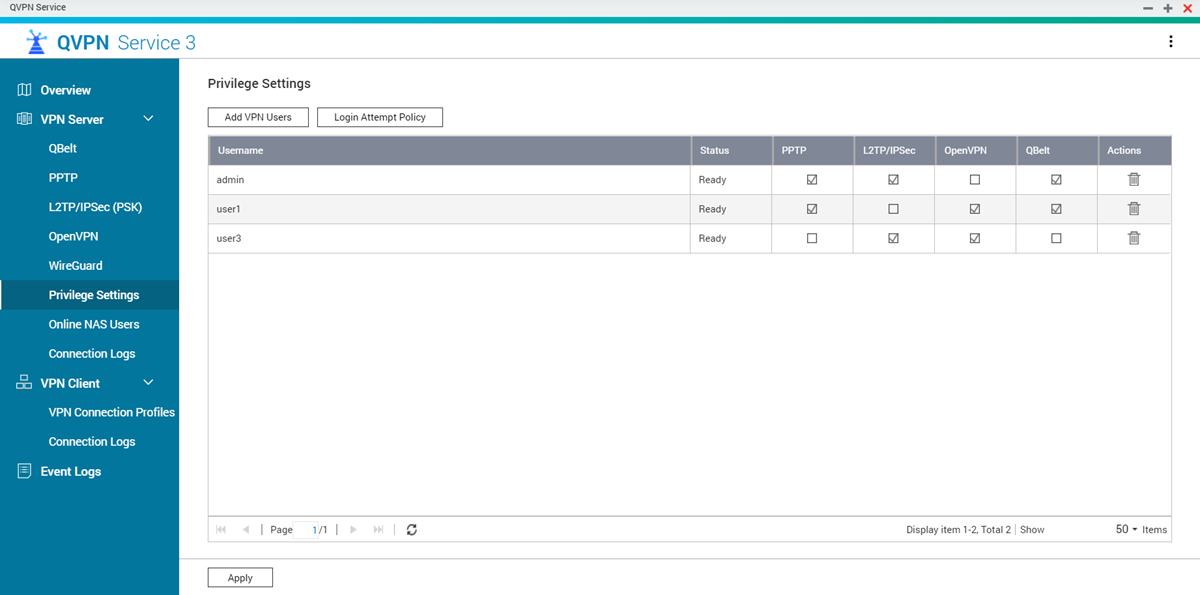
Aggiunta di un utente VPN
QVPN Service aggiunge il profilo VPN.
Configurazione del criterio di tentativo di accesso per gli utenti VPN
Il criterio dei tentativi di accesso impedisce attacchi di tipo "brute-force" durante il processo di autenticazione della connessione VPN.
QVPN Service applica le impostazioni dei criteri per i tentativi di accesso.
Monitoraggio degli utenti NAS online
Nell'elenco Utenti NAS online sono elencate le connessioni ai server VPN in esecuzione sul NAS. La schermata include informazioni su tempi di accesso, tempi di attività, nome utente, IP di origine, IP client VPN e metodo di connessione.
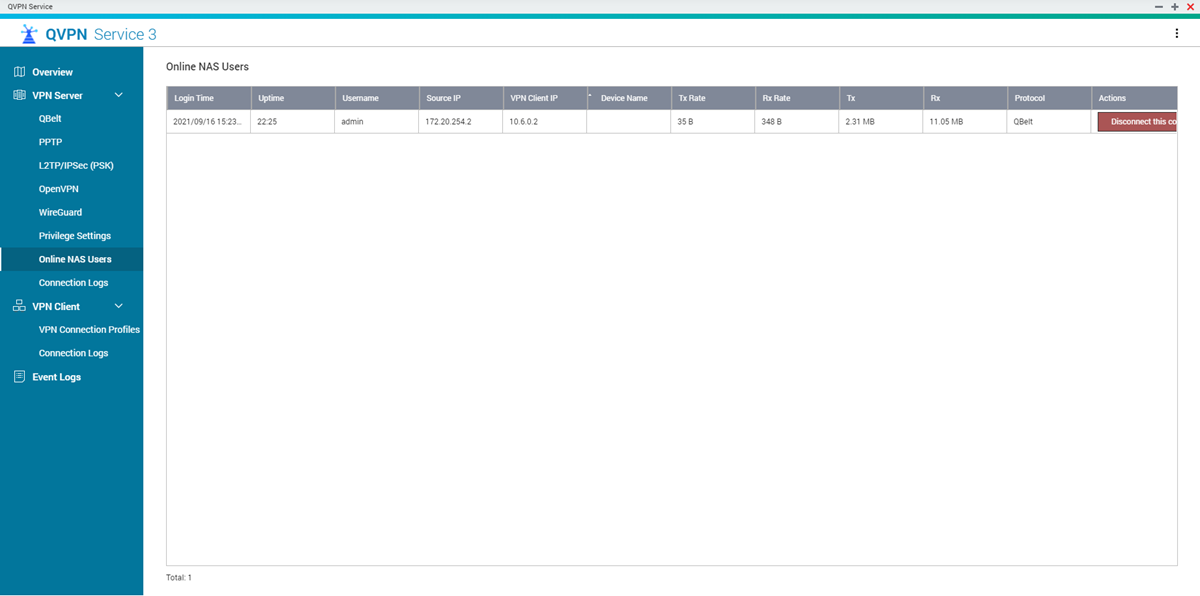
in Azioni, fare clic su Chiudi connessione per disattivare la connessione al tunnel VPN.
Gestione dei log di connessione del server VPN
Nella pagina Log connessioni viene visualizzato un record delle connessioni ai server VPN in QVPN Service. Le informazioni registrate includono la data della connessione, la durata della connessione, il nome utente, l'IP di origine e altre informazioni dettagliate.

fare clic su Cancella log per eliminare tutti i registri di connessione del server VPN.
Impostazioni VPN Client
The QVPN Service consente al NAS di connettersi da remoto ai server VPN usando i protocolli PPTP, OpenVPN, L2TP/IPSec, QBelt o WireGuard.
-
quando si aggiunge una connessione OpenVPN, è richiesto un file di configurazione OpenVPN per stabilire la connessione.
-
La connessione L2TP, PPTP e QBelt VPN non è in grado di risolvere il nome dominio (indirizzo server) quando viene eseguita la riconnessione automatica al server VPN dopo avere modificato l'indirizzo IP del server. Se l'indirizzo IP è stato modificato, è necessario eseguire la riconnessione al server VPN manualmente.
Profili di connessione VPN Client
Per visualizzare i profili di connessione client VPN esistenti, accedere a . In un profilo di connessione VPN, è possibile eseguire le azioni seguenti.
per impostazione predefinita, i server VPN in QVPN Service riservano l'uso delle seguenti sottoreti IP. Se un'altra connessione è configurata per utilizzare questo intervallo, si verificherà un errore di conflitto IP. Prima di aggiungere questa connessione, verificare che non esistano conflitti di IP.
Se il server VPN abilitato utilizza la sottorete IP riservata, non è possibile utilizzare la stessa sottorete IP per configurare il profilo di connessione del client VPN.
| Server VPN | Subnet IP |
|---|---|
| PPTP | 10.0.0.0/24 |
| L2TP | 10.2.0.0/24 |
| OpenVPN | 10.8.0.0/24 |
| QBelt | 10.6.0.0/24 |
| WireGuard | 198.18.7.0/24 |
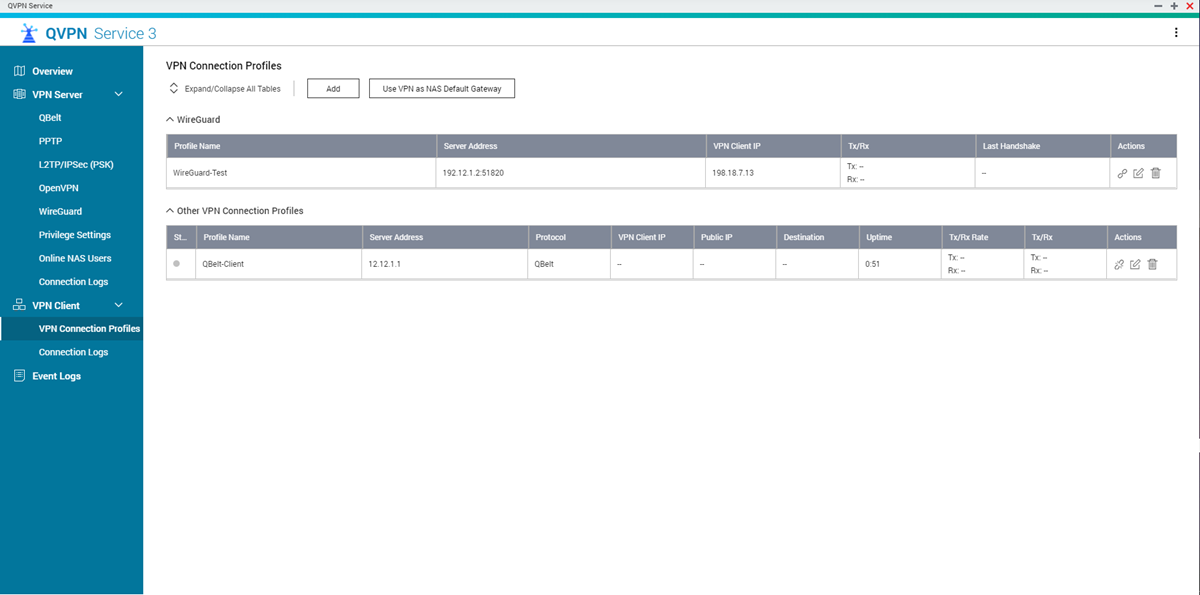
| Azione | Azione utente |
|---|---|
| Connetti | Fare clic su |
| Modifica | Fare clic su |
| Elimina | Fare clic su |
Creazione di una connessione client QBelt VPN
QVPN Service salva le impostazioni del client WireGuard VPN.
Creazione di una connessione client PPTP VPN
QVPN Service salva le impostazioni del client PPTP VPN.
Creazione di una connessione client L2TP/IPSec VPN
QVPN Service salva le impostazioni del client L2TP/IPSec VPN.
Creazione di una connessione OpenVPN
QVPN Service salva le impostazioni del client OpenVPN VPN.
Creazione di una connessione client VPN WireGuard
È possibile configurare il dispositivo come client VPN WireGuard nel QVPN Service solo per connettersi a un server WireGuard configurato su un dispositivo diverso.
QVPN Service crea il profilo di connessione del client VPN WireGuard.
Utilizzo di una VPN come gateway predefinito NAS
-
se la VPN primaria si disconnette, viene eseguito il passaggio automatico del gateway predefinito.
-
Questa opzione non è disponibile se il gateway predefinito del NAS è stato già modificato da auto a fisso. Per ulteriori informazioni, consultare la documentazione Rete e switch virtuale.
QVPN Service abilita il gateway VPN.
Gestione dei log di connessione di VPN Client
Nella pagina Log connessioni viene visualizzato un record delle connessioni ai client VPN in QVPN Service. Le informazioni registrate includono la data della connessione, la durata della connessione, il nome utente, l'IP di origine e altre informazioni dettagliate.

fare clic su Cancella log per eliminare tutti i registri di connessione del client VPN.
Log eventi di QVPN Service
Nella schermata Log eventi viene visualizzato un record i eventi correlati a QVPN Service. Eventi comuni includono l'abilitazione o la disabilitazione di servizi, la modifica di impostazioni e l'aggiunta o la rimozione di file.

i log eventi sono archiviati anche nella sezione Log eventi di sistema in QuLog Center.
Server VPN di QuWAN Orchestrator
Configurazione delle impostazioni del server VPN QBelt QuWAN
Oltre a QVPN Service, QNAP consente anche di utilizzare QuWAN Orchestrator per configurare i dispositivi hub come server Qbelt VPN. Dopo aver configurato un server VPN nella soluzione cloud SD-WAN, è possibile aggiungere più utenti VPN e i client possono utilizzare Client dispositivo QVPN per connettersi all'hub.
QBelt è un protocollo di comunicazione proprietario di QNAP che incorpora la crittografia DTLS e AES-256. QuWAN Orchestrator consente agli utenti di configurare i dispositivi hub QuWAN come server VPN QBelt.
è possibile configurare le impostazioni del server QuWAN QBelt VPN solo su QNAP NAS, switch QGD, QuCPE e hypervisor di terze parti configurati con QuWAN vRouter Edition.
QuWAN Orchestrator salva le impostazioni del server VPN.
fare clic su  per attivare il server VPN.
per attivare il server VPN.
Aggiunta di un utente VPN
QuWAN Orchestrator aggiunge l'utente VPN.
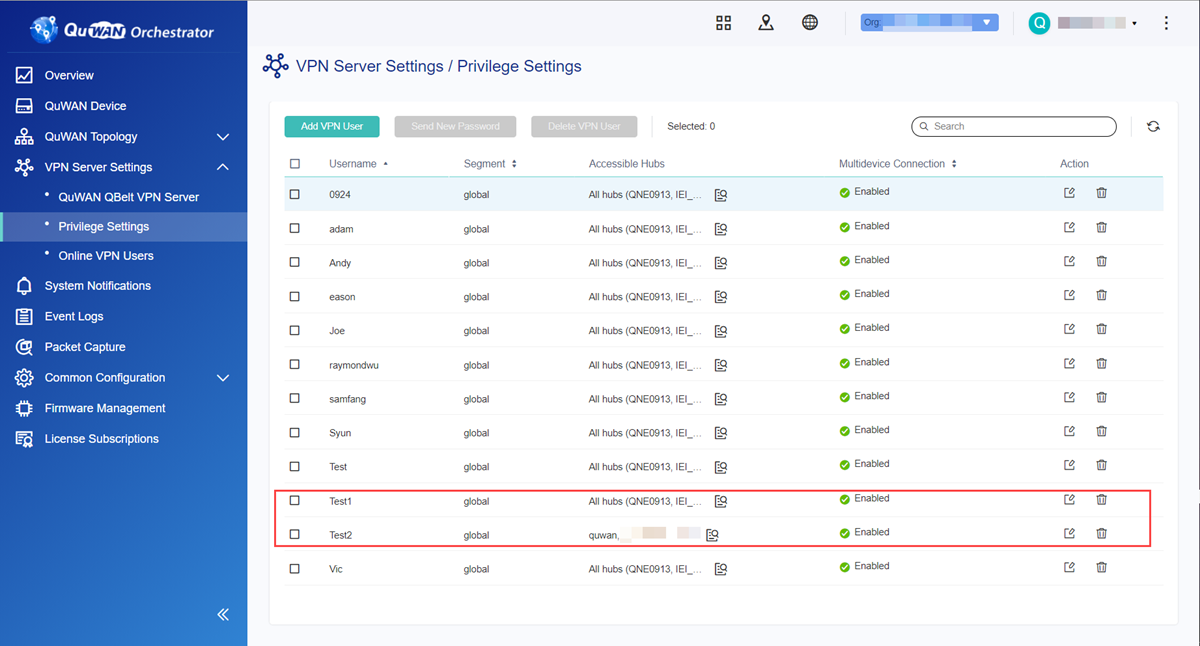
Dopo aver aggiunto l'utente VPN in QuWAN Orchestrator, il destinatario del messaggio e-mail riceve un messaggio e-mail contenente l'ID dell'organizzazione, il nome utente e la password. Verificare che il destinatario inserisca queste informazioni in Client dispositivo QVPN durante la configurazione delle impostazioni QuWAN QBelt VPN.
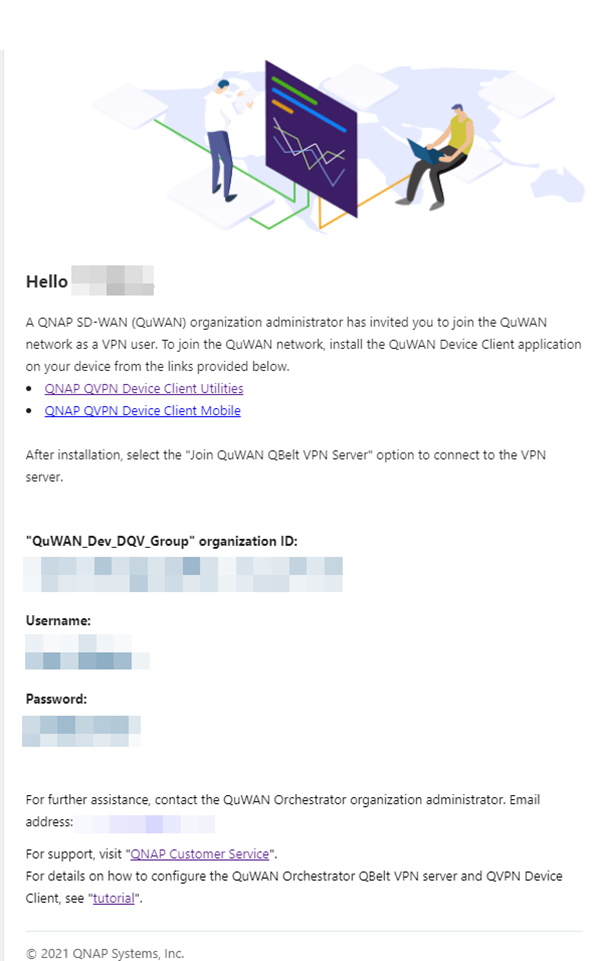
Eliminazione di un utente VPN
QuWAN Orchestrator elimina l'utente VPN e invia un'e-mail all'utente VPN confermando la rimozione dei privilegi dell'utente VPN.

Invio di una nuova password agli utenti VPN
È possibile reimpostare la password utente VPN inviando e-mail all'indirizzo e-mail assegnato. È possibile utilizzare questo processo per più utenti VPN contemporaneamente.
QuWAN Orchestrator invia l'e-mail con password monouso all'utente VPN selezionato.
Disconnessione di utenti VPN online
Per limitare il numero di utenti VPN online o negare l'accesso a utenti VPN sospetti, è possibile disconnettere gli utenti VPN online connessi ai server VPN di QuWAN Orchestrator.

QuWAN Orchestrator disconnette gli utenti VPN selezionati.
Client dispositivo QVPN
Informazioni sul Client dispositivo QVPN
Client dispositivo QVPN gestisce le connessioni ai server VPN in esecuzione in un dispositivo QNAP. Attraverso il consolidamento di strumenti per il monitoraggio delle velocità di connessione VPN, la revisione dei log di connessione e l'accesso ai servizi in esecuzione sul dispositivo, il client è disponibile su dispositivi Windows, macOS, iOS o Android.
Client dispositivo QVPN supporta solo le connessioni ai server QBelt in esecuzione sul dispositivo.
Vedere la tabella seguente per dettagli sulla compatibilità del protocollo Client dispositivo QVPN.
| Piattaforma | Protocolli supportati |
|---|---|
| Windows |
|
| macOS |
|
|
|
Visualizzazione dettagli della connessione VPN corrente
Nella schermata Connessione VPN corrente sono visualizzate le informazioni relative al profilo VPN attualmente connesso, comprese le informazioni relative alla posizione, all'indirizzo IP e al tempo di attività. Inoltre, la schermata fornisce un accesso rapido alle applicazioni in esecuzione nel dispositivo.
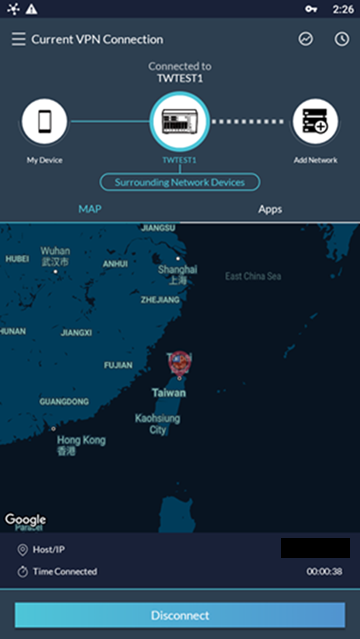

Visualizzazione log di connessione di Client dispositivo QVPN
Nella schermata Log connessioni sono visualizzati record di log per Client dispositivo QVPN. Eventi comuni includono l'abilitazione o la disabilitazione di servizi, la modifica di impostazioni e l'aggiunta o la rimozione di file.
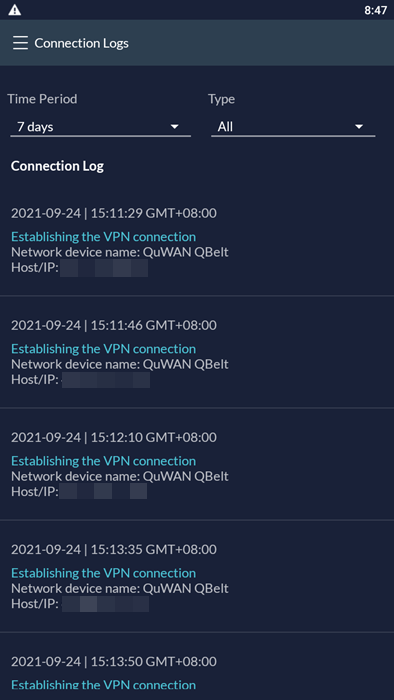
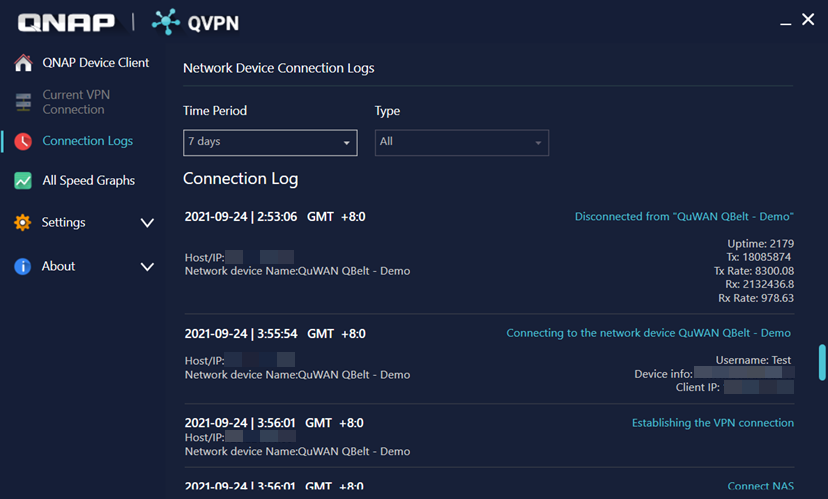
Monitoraggio dei grafici della velocità VPN
Per visualizzare le velocità di caricamento e download per le connessioni VPN durante il periodo di tempo selezionato, accedere a Tutti i grafici sulla velocità.
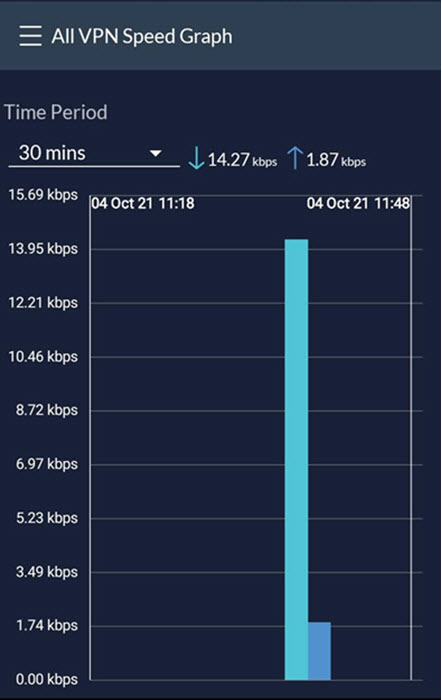

Accesso alle impostazioni di Client dispositivo QVPN
Per accedere alle impostazioni di Client dispositivo QVPN, accedere a Impostazioni.
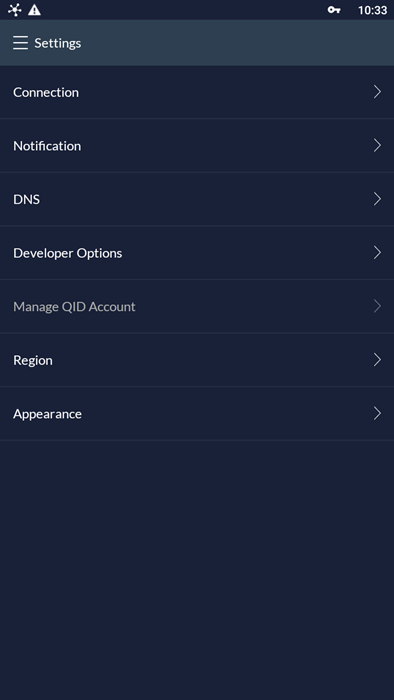

Connessione a QVPN Server
Windows
Connessione a QBelt su Windows 10
Installare Client dispositivo QVPN dal sito Web QNAP.
Client dispositivo QVPN connette il dispositivo al tunnel VPN abilitato.
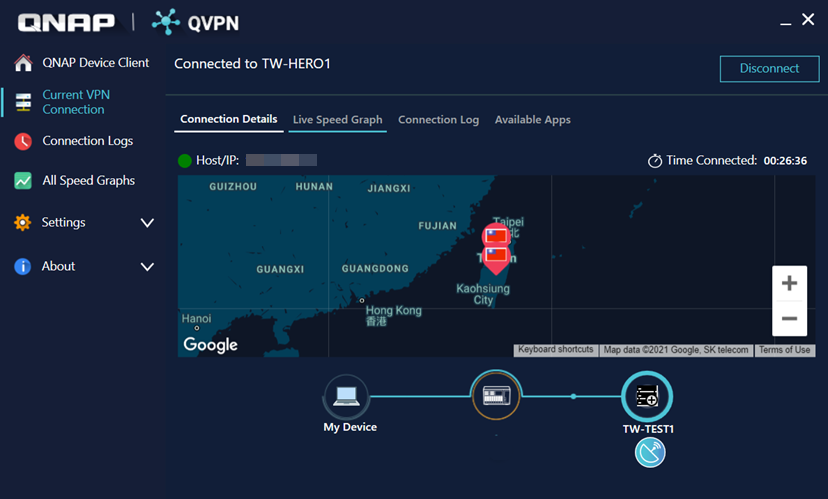
Connessione a PPTP su Windows 10
Viene stabilita una connessione PPTP VPN tra il client VPN e QVPN Service.
Connessione a L2TP/IPSec su Windows 10
Viene stabilita una connessione L2TP VPN tra il client VPN e QVPN Service.
Connessione a L2TP/IPSec su Windows 10 - Avanzato
Questo processo è destinato a utenti che non sono in grado di eseguire la connessione al server VPN dopo avere seguito i passaggi in Connessione a L2TP/IPSec su Windows 10.
- Accedere al PC con account amministratore.
- Aprire l'editor registro.
- Fare clic con il tasto destro del mouse su Avvia e selezionare Esegui oppure premereil tasto con il logo Windows +D.
- Immettere
regedit. - Fare clic su OK.
- Navigare su HKEY_LOCAL_MACHINE\ SYSTEM\CurrentControlSet\Services\PolicyAgent.
- Creare un nuovo valore.
- Passare a .
- Fare clic con il tasto destro del mouse sul nuovo valore, quindi selezionare Modifica.
- Impostare Nome valore su
AssumeUDPEncapsulationContextOnSendRule. - Impostare Dati valore su
2.
- Riavviare il PC.
Connessione a OpenVPN su Windows 10
Installare OpenVPN dal sito Web OpenVPN.
Connessione a WireGuard in Windows 10
Scaricare e installare WireGuard dal sito Web di WireGuard.
Configurazione delle impostazioni del client VPN QBelt QuWAN in Windows 10
Verificare che l'utente VPN riceva l'e-mail da QuWAN Orchestrator contenente l'ID dell'organizzazione, il nome utente e la password necessari per configurare le impostazioni Client dispositivo QVPN QuWAN QBelt VPN.
QVPN Service stabilisce una connessione tunnel VPN con il server VPN QuWAN in QuWAN Orchestrator.
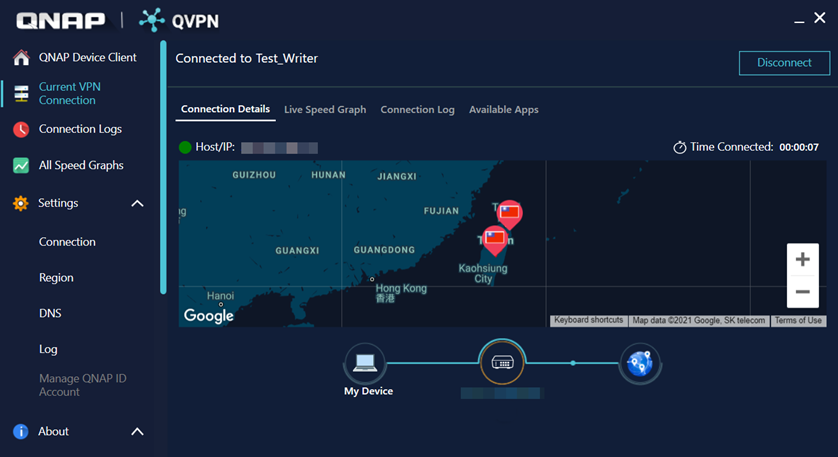
macOS
Connessione a QBelt su macOS 10.13
Installare Client dispositivo QVPN dal sito Web QNAP.
Client dispositivo QVPN connette il dispositivo al tunnel VPN abilitato.
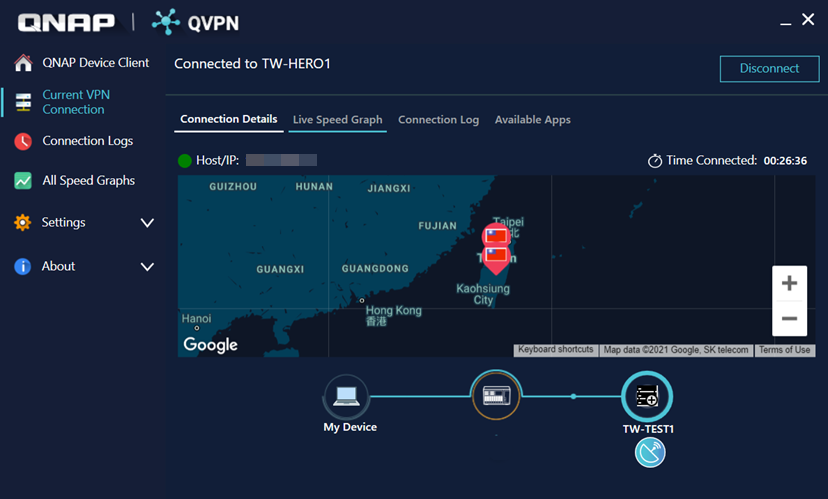
Connessione a L2TP/IPSec su macOS 10.13
Connessione a OpenVPN su Windows 10,13
Installare Tunnelblick dal sito Web Tunnelblick.
Connessione a WireGuard su macOS 10.13
Scaricare e installare WireGuard dal sito Web di WireGuard.
Configurazione delle impostazioni del client VPN QBelt QuWAN in macOS 10.13
Prima di configurare le impostazioni del client VPN, verificare quanto segue.
-
Gli hub QuWAN configurati come server VPN sono abilitati nella pagina QuWAN QBelt VPN Server in QuWAN Orchestrator.
-
Gli utenti VPN vengono aggiunti nella pagina Impostazioni privilegi di QuWAN Orchestrator.
-
L'utente VPN riceve l'e-mail da QuWAN Orchestrator contenente l'ID dell'organizzazione, il nome utente e la password necessari per configurare le impostazioni Client dispositivo QVPN QuWAN QBelt VPN.
QVPN Service stabilisce una connessione tunnel VPN con il server VPN QuWAN in QuWAN Orchestrator.

iOS
Connessione a QBelt su iOS
Installare Client dispositivo QVPN dal sito Web QNAP.
Client dispositivo QVPN connette il dispositivo al tunnel VPN abilitato.
Connessione a L2TP/IPSec su iOS
Connessione a OpenVPN su iOS
Installare OpenVPN Connect dallo store app di Apple.
Connessione a WireGuard su iOS
Scaricare e installare WireGuard dal sito Web di WireGuard.
L'app WireGuard stabilisce un tunnel VPN con il server VPN.
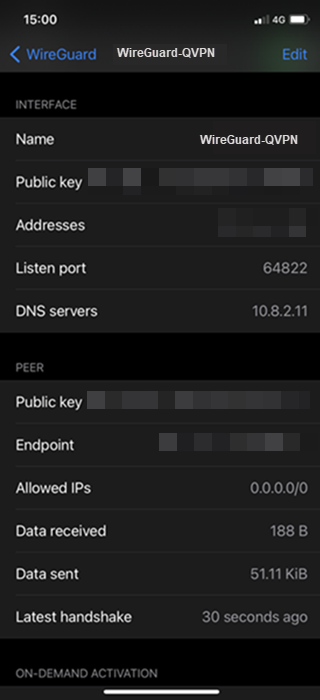
Configurazione delle impostazioni del client VPN QBelt QuWAN su iOS
Prima di configurare le impostazioni del client VPN, verificare quanto segue.
-
Gli hub QuWAN configurati come server VPN sono abilitati nella pagina QuWAN QBelt VPN Server in QuWAN Orchestrator.
-
Gli utenti VPN vengono aggiunti nella pagina Impostazioni privilegi di QuWAN Orchestrator.
-
L'utente VPN riceve l'e-mail da QuWAN Orchestrator contenente l'ID dell'organizzazione, il nome utente e la password necessari per configurare le impostazioni Client dispositivo QVPN QuWAN QBelt VPN.
QVPN Service stabilisce una connessione tunnel VPN con il server VPN QuWAN in QuWAN Orchestrator.
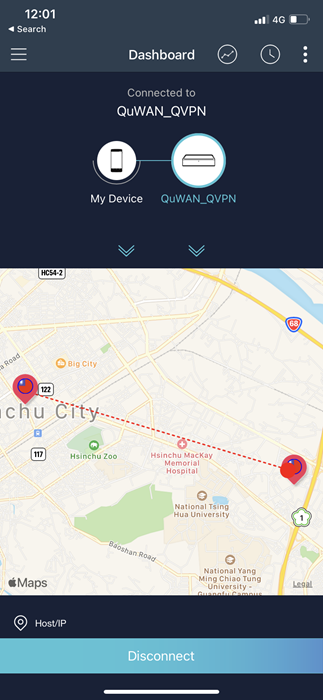
Android
Connessione a QBelt su Android 7.0
Installare Client dispositivo QVPN dal sito Web QNAP.
Client dispositivo QVPN connette il dispositivo al tunnel VPN abilitato.
Connessione a PPTP su Android 7.0
Connessione a L2TP/IPSec su Android 7.0
Connessione a OpenVPN su Android 7.0
Installare OpenVPN Connect dallo store di Google Play.
Connessione a WireGuard in Android 7.0
Scaricare e installare WireGuard dal sito Web di WireGuard.
L'app WireGuard stabilisce un tunnel VPN con il server VPN.
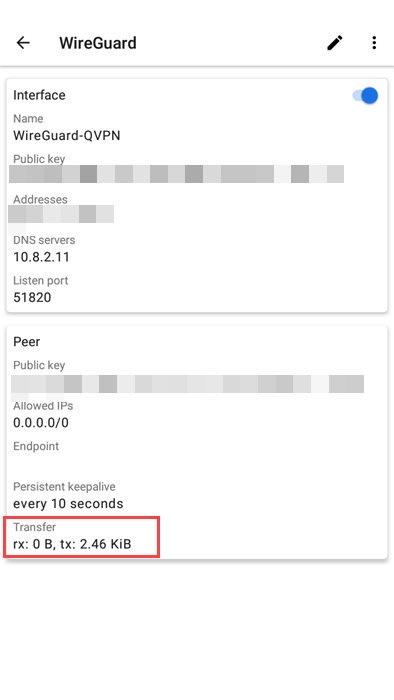
Configurazione delle impostazioni del client VPN QBelt QuWAN in Android 7.0
Prima di configurare le impostazioni del client VPN, verificare quanto segue.
-
Gli hub QuWAN configurati come server VPN sono abilitati nella pagina QuWAN QBelt VPN Server in QuWAN Orchestrator.
-
Gli utenti VPN vengono aggiunti nella pagina Impostazioni privilegi di QuWAN Orchestrator.
-
L'utente VPN riceve l'e-mail da QuWAN Orchestrator contenente l'ID dell'organizzazione, il nome utente e la password necessari per configurare le impostazioni Client dispositivo QVPN QuWAN QBelt VPN.
QVPN Service stabilisce una connessione tunnel VPN con il server VPN QuWAN in QuWAN Orchestrator.

 o su
o su  .
. per accedere alle seguenti opzioni:
per accedere alle seguenti opzioni:
 per specificare un'interfaccia di rete disponibile da usare per la connessione al server VPN. Le opzioni disponibili includono:
per specificare un'interfaccia di rete disponibile da usare per la connessione al server VPN. Le opzioni disponibili includono:



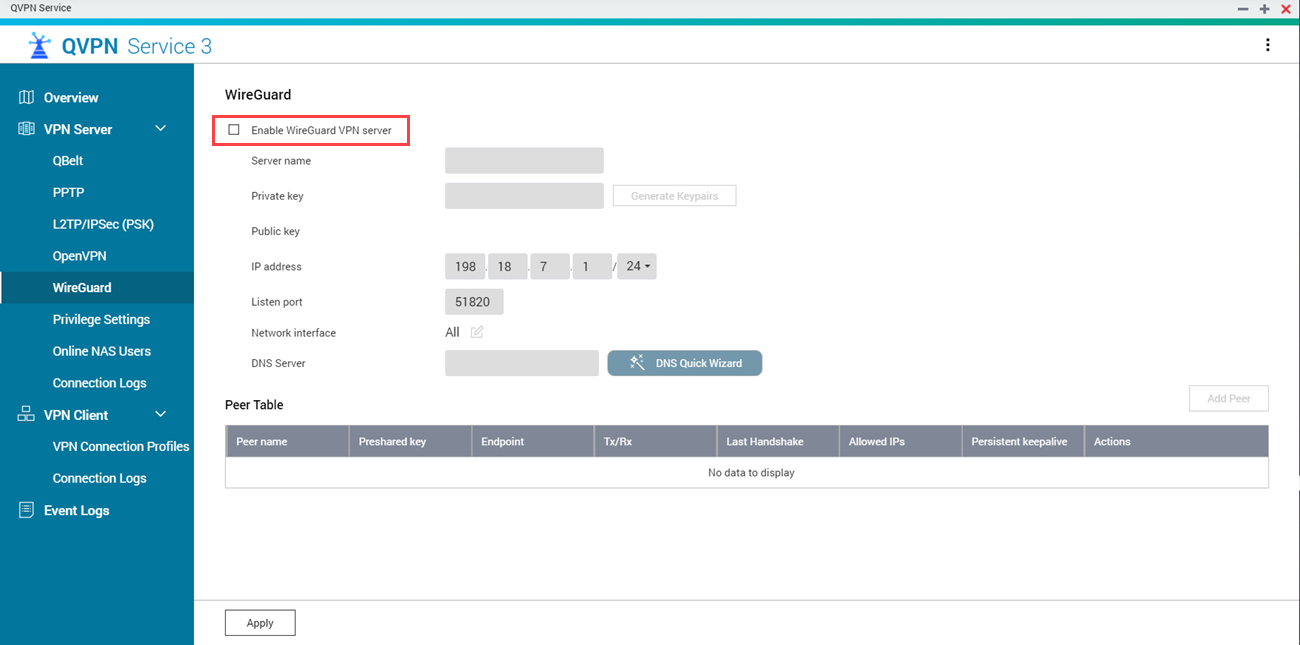


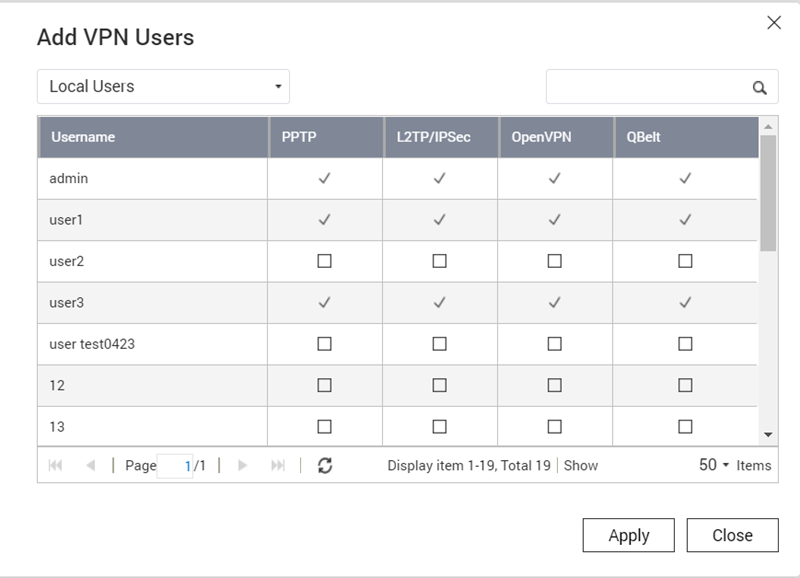


 per connettere il profilo di connessione del client VPN al server VPN.
per connettere il profilo di connessione del client VPN al server VPN. per modificare le impostazioni di connessione del VPN.
per modificare le impostazioni di connessione del VPN. per eliminare il profilo di connessione del client VPN.
per eliminare il profilo di connessione del client VPN.










 .
.

 per aggiornare il numero della porta di servizio UDP.
per aggiornare il numero della porta di servizio UDP.

 .
.

 .
.




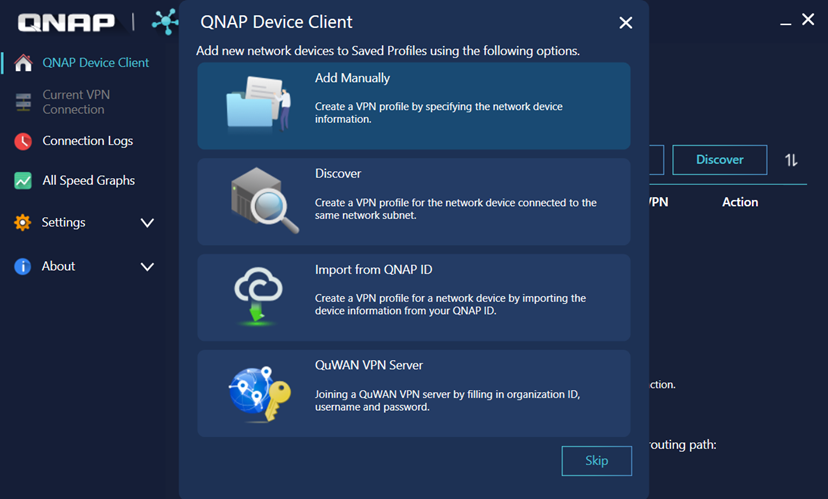
 .
.









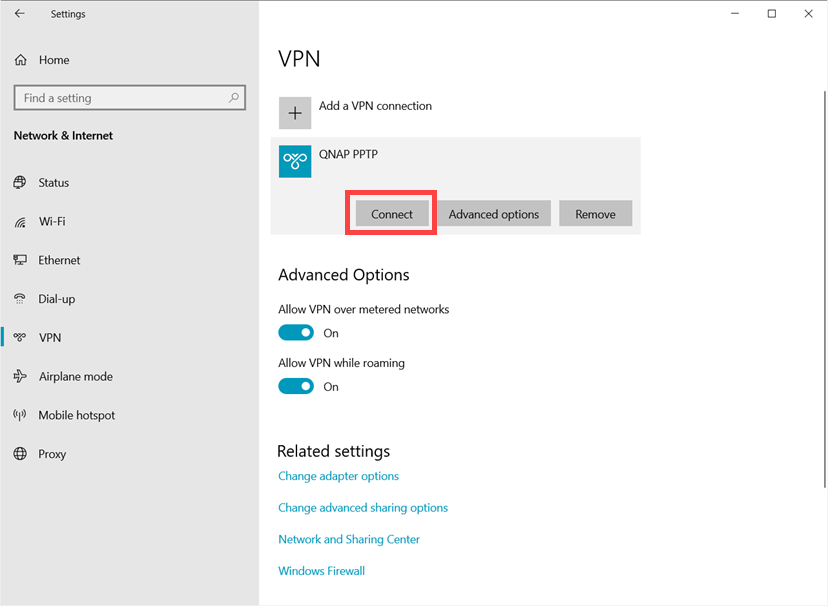


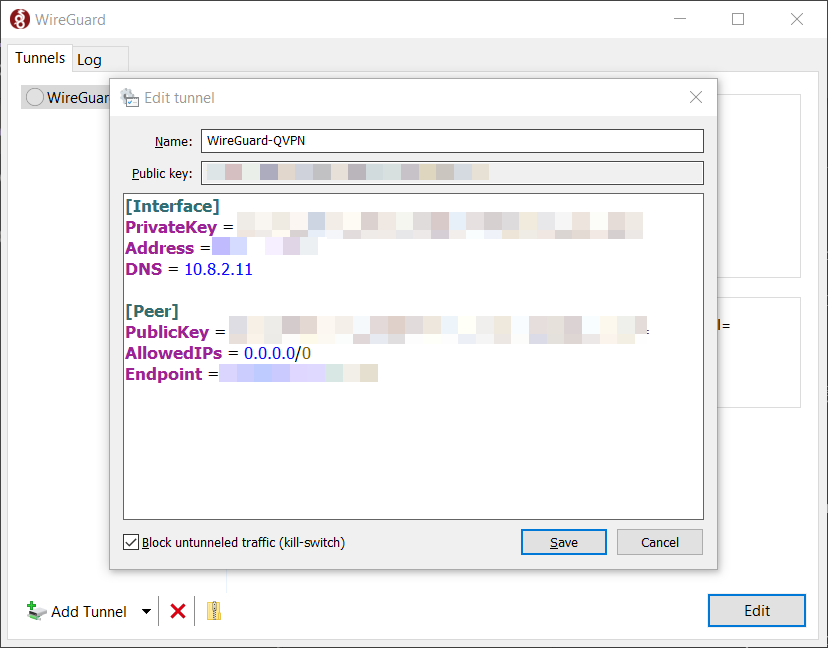

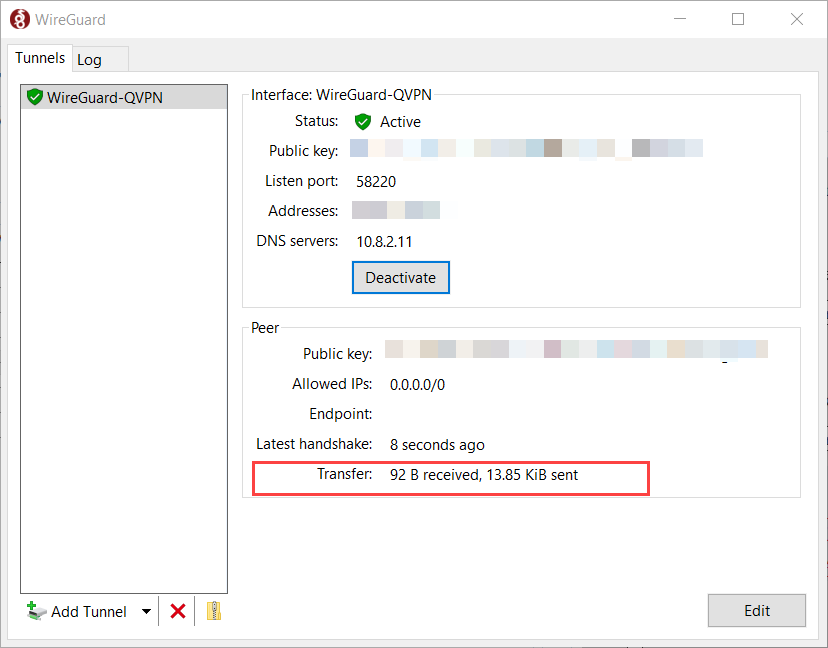
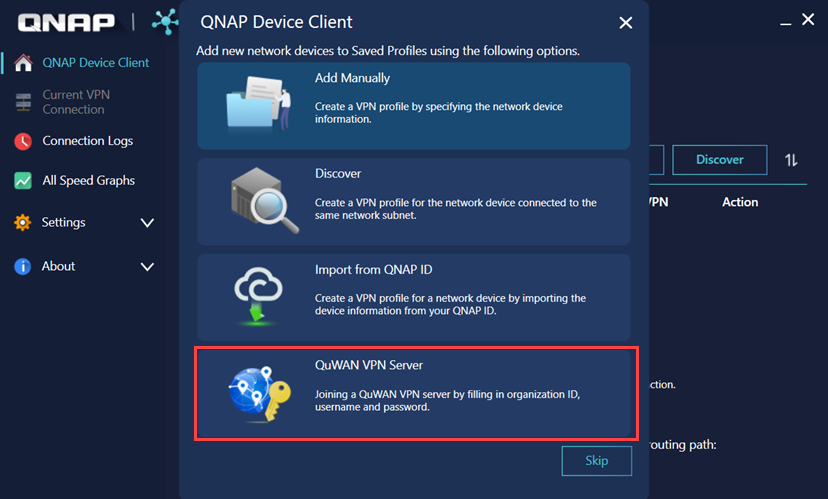



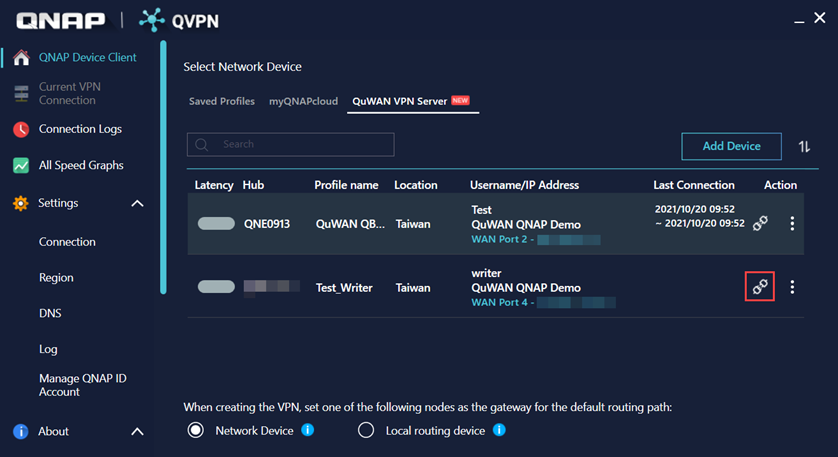





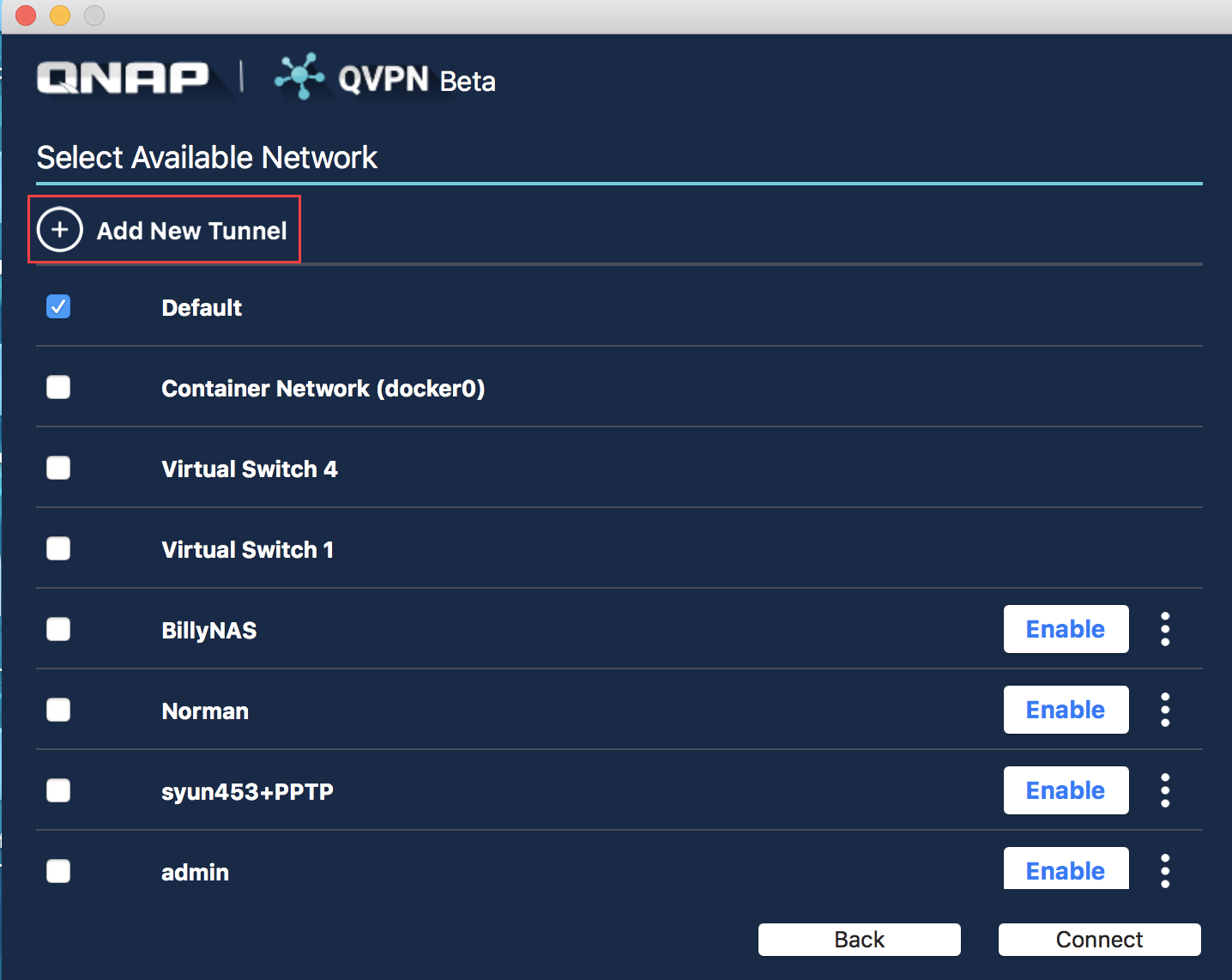












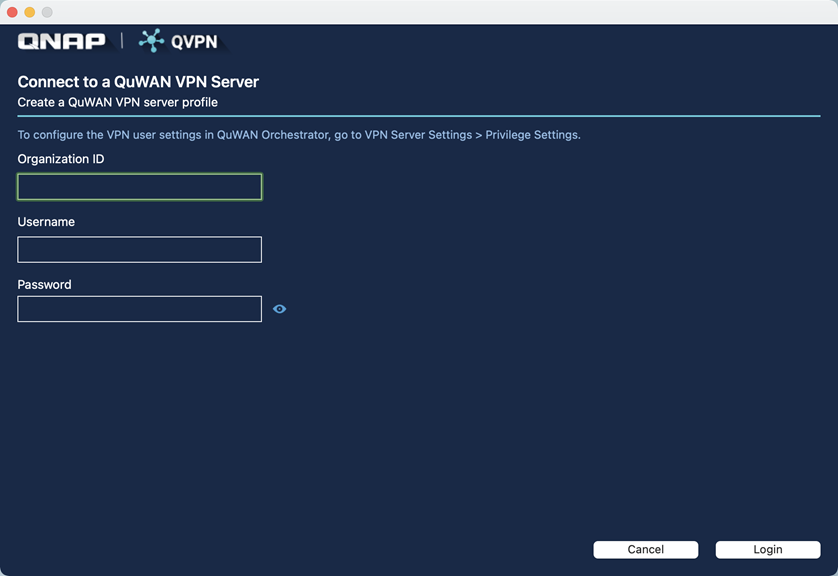



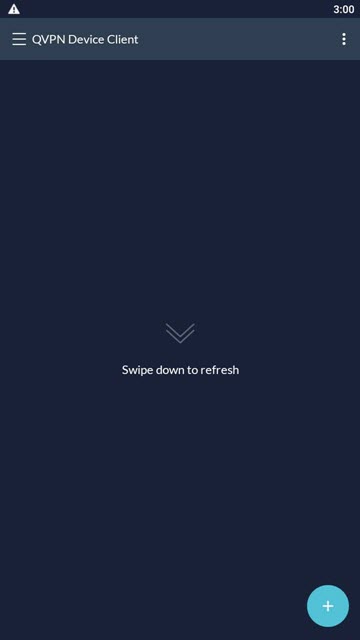
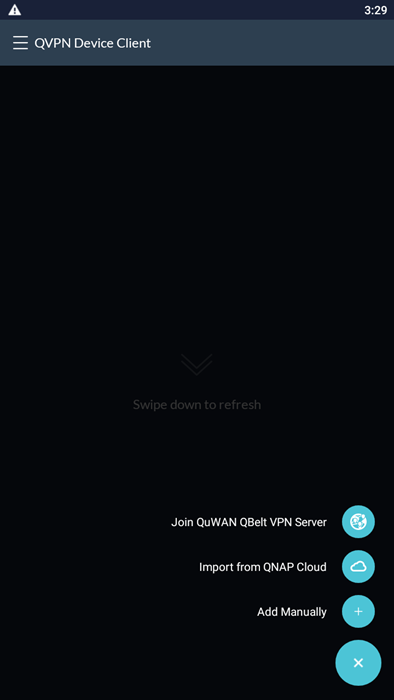


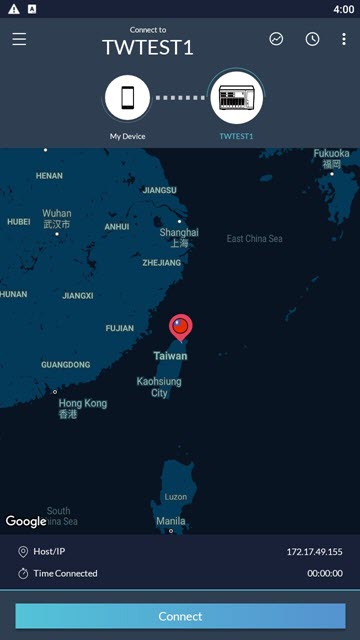





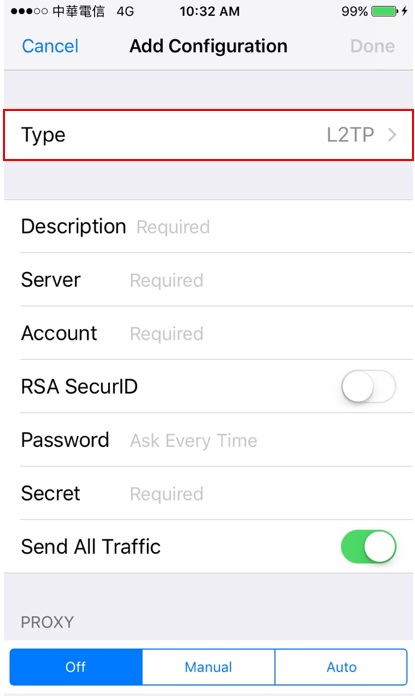



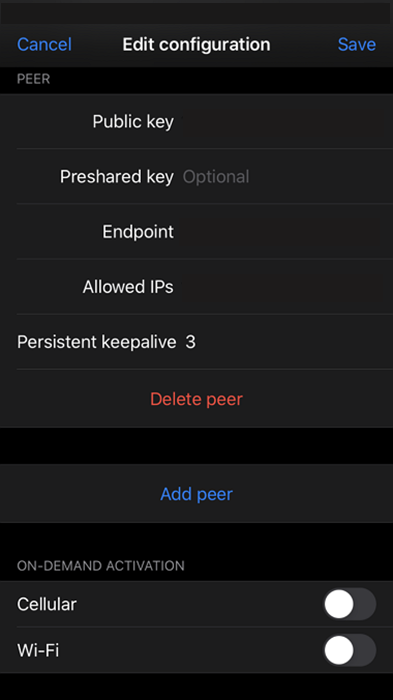
 .
.


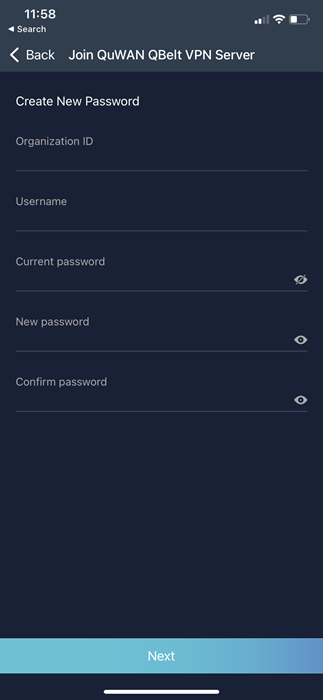

 .
.



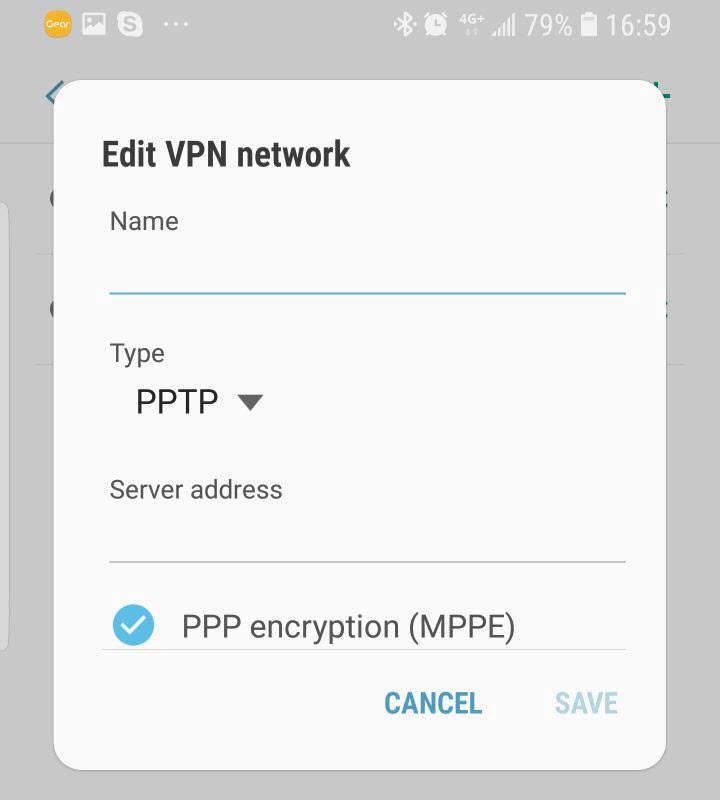
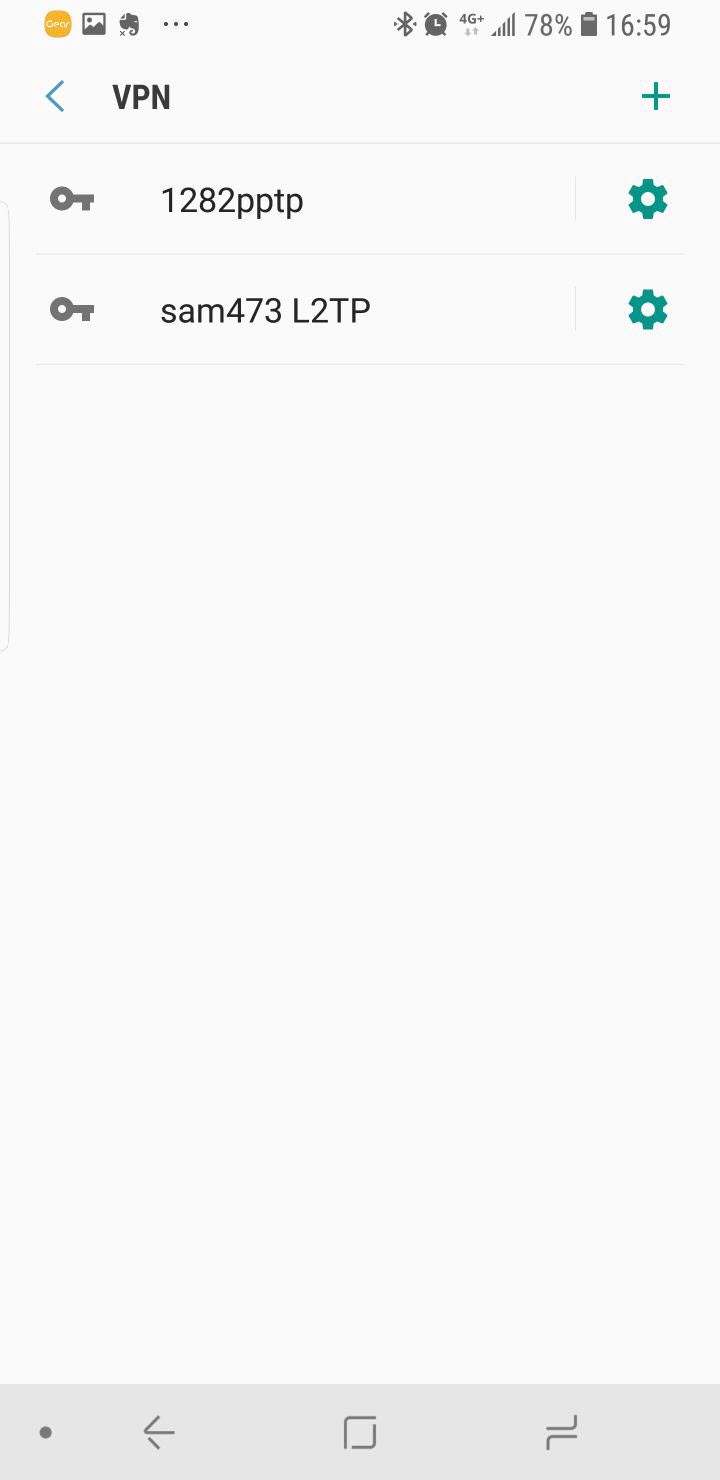
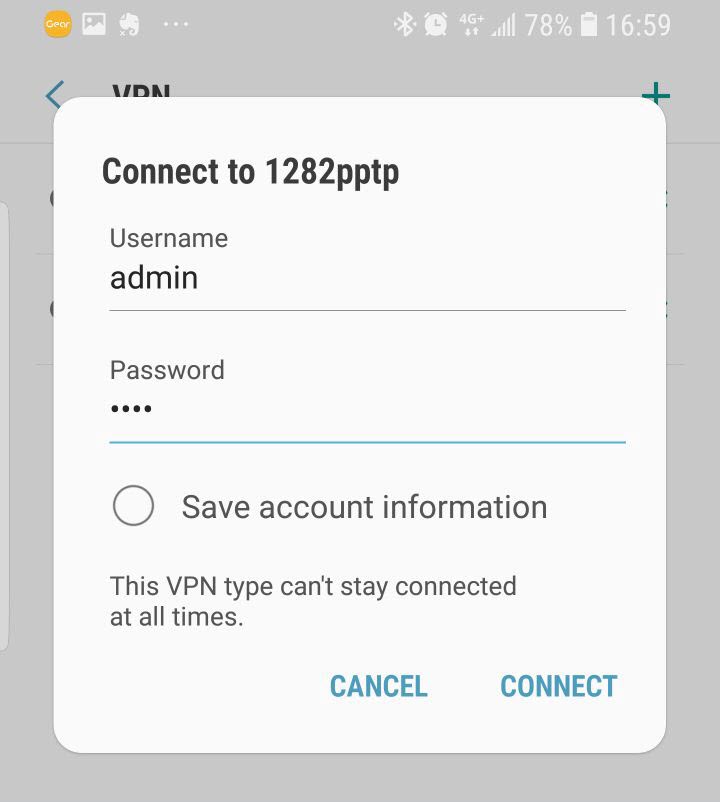



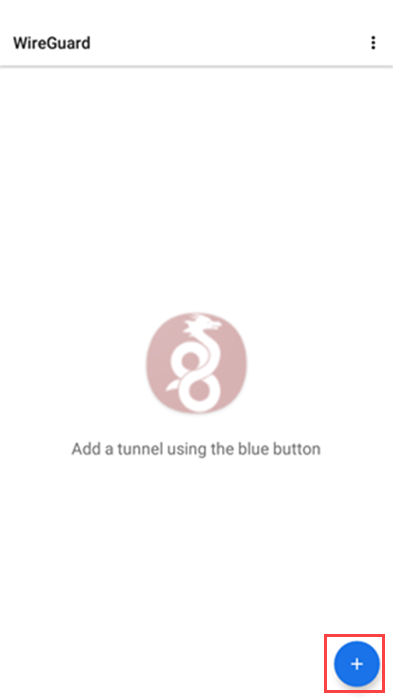
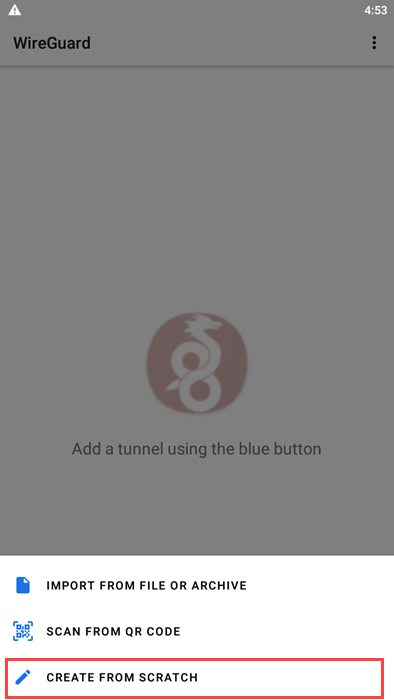

 su per generare la chiave privata per la connessione VPN.
su per generare la chiave privata per la connessione VPN.

 .
. .
.